HFSS建模补救措施1
本文摘要(由AI生成):
这篇文章主要介绍了 PCBlayout 后仿真建模中的一个小技巧,即如何设置高速线的梯形横截面。在仿真结束后,将走线改为梯形横截面可以更准确地评估反射、带宽以及串扰等。正常情况下,可以在 3D layout 的层叠设置界面中勾选“etch”来设置梯形横截面,然后导出到 HFSS 中。如果已经导出模型到了 HFSS 中,也可以使用 HFSS 的倒角(chamfer)功能来生成梯形横截面走线。
今日分享PCB layout后仿真建模的一个小技巧,也算是一个建模的补救措施。
PCB layout仿真结束后,我们要裁剪整个通道的模型以评估反射、带宽以及串扰等,有个细节大家常常会疏忽,那就是高速线的横截面应该是梯形的(参考下图),但是经常裁剪出来的是一个矩形横截面的走线,这会影响我们的仿真结果。
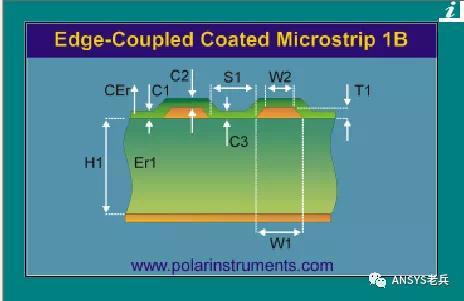
下图为同一个模型走线分别为梯形和矩形横截面的仿真结果,两者阻抗相差4ohm,而且矩形走线容易淹没掉150ps处的阻抗突变。
所以在layout后仿真中,最好还是将走线改为梯形横截面。
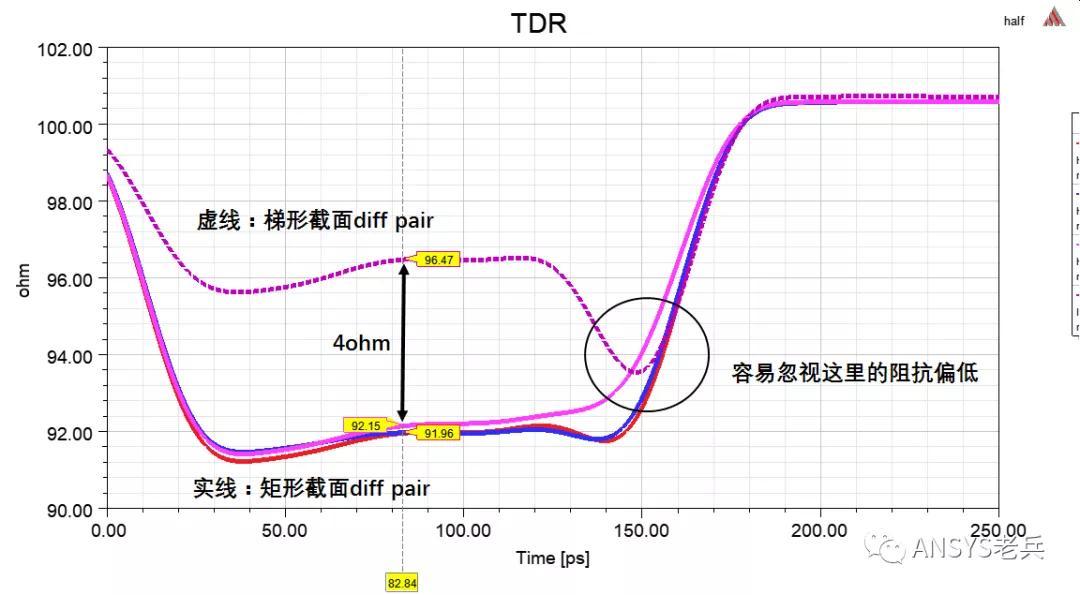
正常情况下,可以在3D layout的层叠设置界面,将走线改为梯形横截面,然后导出到HFSS中,该设置仍然有效果。
参考下图,选中覆铜层,然后勾选etch,即可设置梯形横截面。
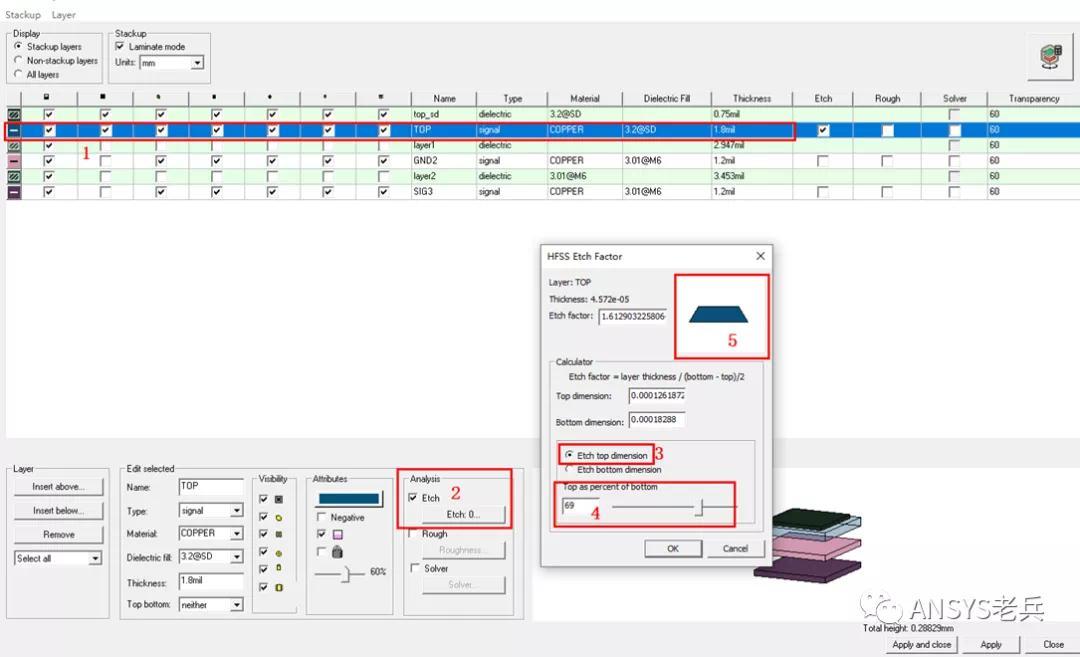
如果忘记上面的步骤,已经导出模型到了HFSS中,在HFSS已经处理了大半天模型,突然想到没设置梯形横截面该咋办呢?
你当然可以回过头来在3D layout中设置好,然后重新导出到HFSS中,这样重复一边。
但是我嫌这样做太麻烦,尤其是我已经快把模型处理好了,重来太浪费时间。
这个时候,其实只要善用HFSS的倒角(chamfer)功能,分分钟生成梯形横截面走线。
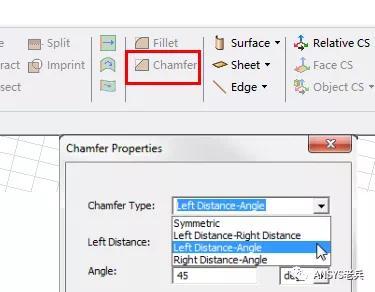
倒角功能,left Distance-Right Distance、Left Distance-Angle和Right Distance -Angle都可以用来生成梯形横截面走线,就看你喜欢用哪个了。
这里先教大家怎么区分左右(Left\Right),如下图,选中一条边,然后点击工具栏的chamfer,会出现一个箭头,想象你人朝着箭头方向站立,你的左手就是左边,右手就是右边,注意箭头就好了。
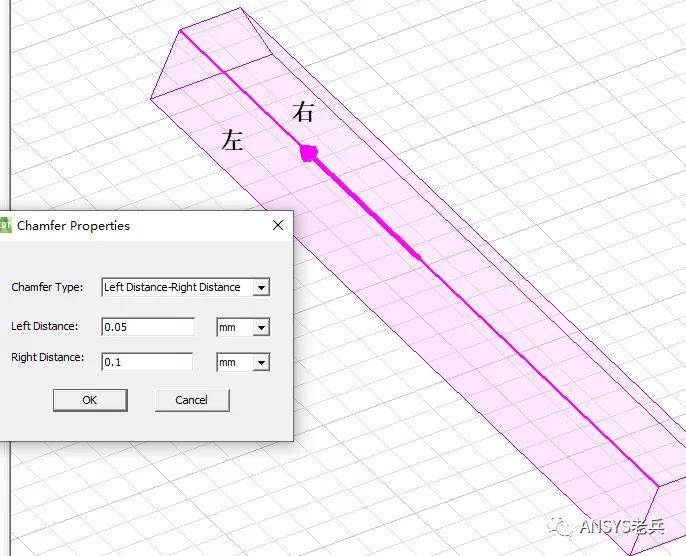
以下是三种方式对应的尺寸关系:其实它们功能是一样的,只是尺寸的表达方式不一样,具有简单的几何关系。
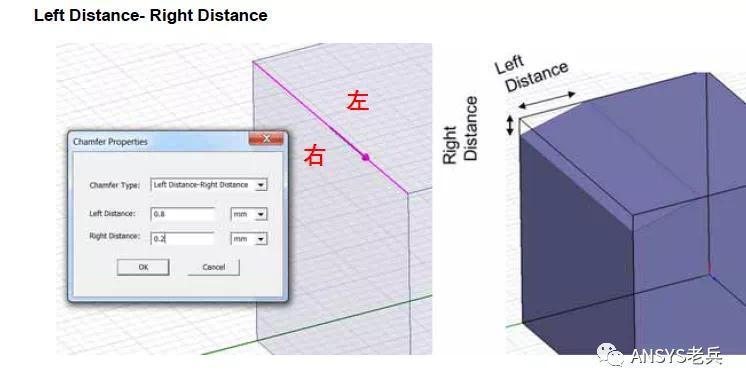
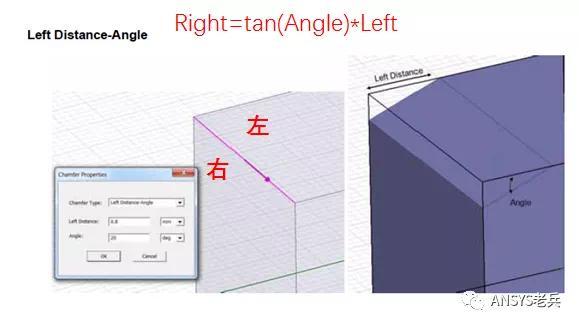
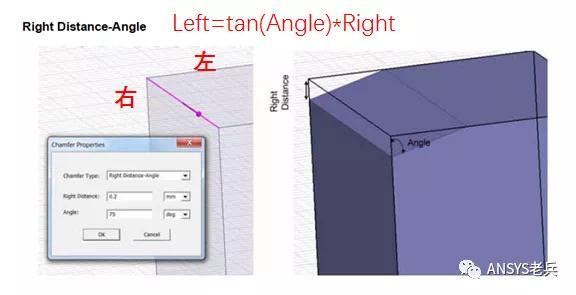
有点要注意的是:如果你的走线是弧线,那么仅支持left Distance-Right Distance。
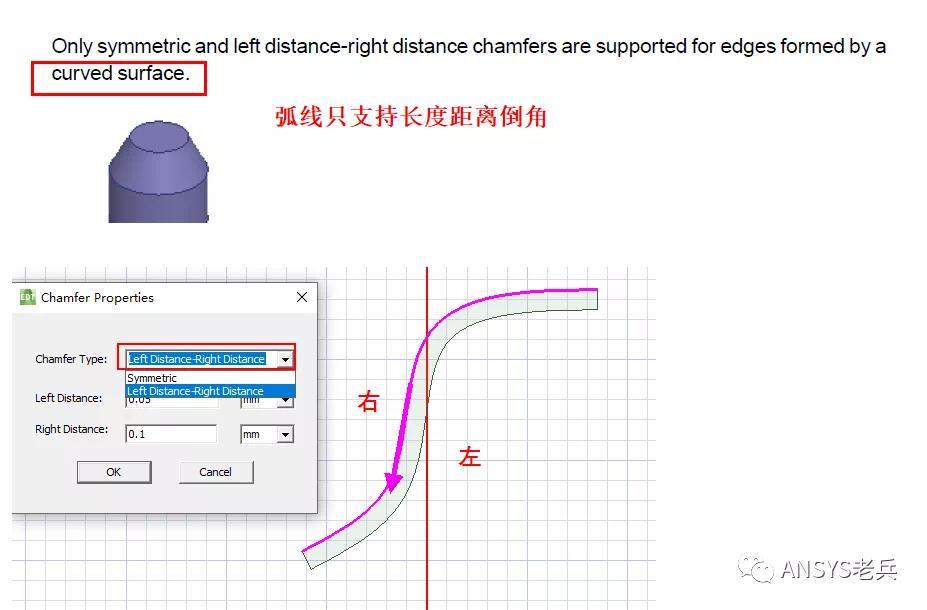
具体如何使用呢?假如要生成下图的横截面。

统一假设箭头朝着手机或电脑向外面,如下图。
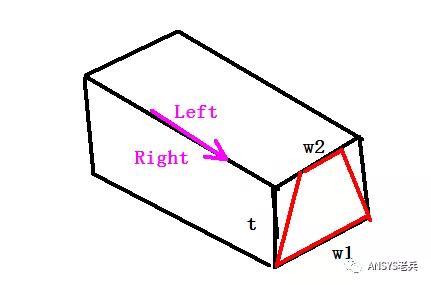
如果是Left Distance-Right Distance,那么Left Distance=(w1-w2)/2,Right Distance=t;
如果是Left Distance-Angle,那么Left Distance=(w1-w2)/2,由tan(Angle)=t/((w1-w2)/2)得到角度;
如果是Right Distance -Angle,那么Reft Distance=t,由tan(Angle)=((w1-w2)/2)/t 得到角度;
通过上面的倒角设置即可得到梯形横截面走线,非常简单,请自己尝试下。






